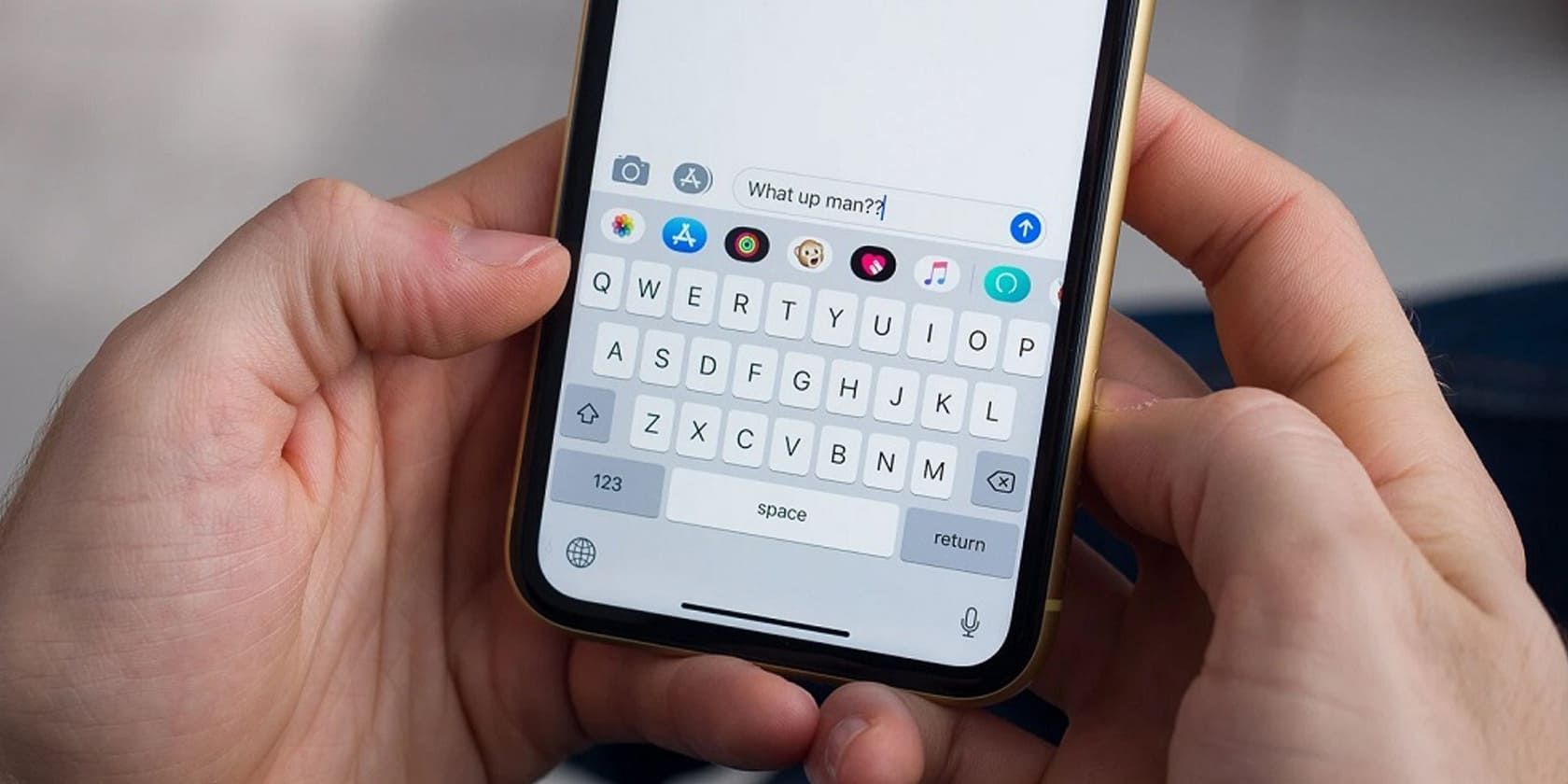اگر آیفون شما هشدارهای پیام متنی یا پخش صدا را دریافت نمی کند، این راه حل ها را در نظر بگیرید.
ممکن است به دلیل تنظیمات نادرست یا اشکالات نرم افزاری، اعلان های متنی جدید دریافت نکنید. معمولاً این مشکل موقتی است و میتوانید آن را با برخی اصلاحات سریع و ساده حل کنید.
اگر پیامهای متنی در آیفون شما نمایش داده نمیشوند، دستگاه شما اعلانهای پیامک یا iMessage دریافتی را نمایش نمیدهد، یا آیفون قفل شده شما هنگام دریافت پیامک صدا نمیدهد، برای رفع چنین مشکلاتی به این راهحلهای مفید نگاه کنید. .
1. تنظیمات اعلان برای پیام ها را بررسی کنید
وقتی پیامهای متنی در آیفون شما بهعنوان اعلان نمایش داده نمیشوند، مطمئن شوید که برنامه پیامها مجاز است آنها را در صفحه قفل، مرکز اعلانها و جاهای دیگر نشان دهد.
برای انجام این کار، این دستورالعمل های ساده را دنبال کنید:
- تنظیمات را باز کنید و روی اعلانها > پیامها ضربه بزنید.
- از سبز بودن Allow Notifications اطمینان حاصل کنید.
- سپس، کادرهای Lock Screen، Notification Center و Banners را علامت بزنید.
- روی صداها ضربه بزنید و یک آهنگ پیام بلند را انتخاب کنید.
- اگر محتوای پیام واقعی را در صفحه قفل آیفون خود نمی بینید، روی Show Previews ضربه بزنید و Always را انتخاب کنید.
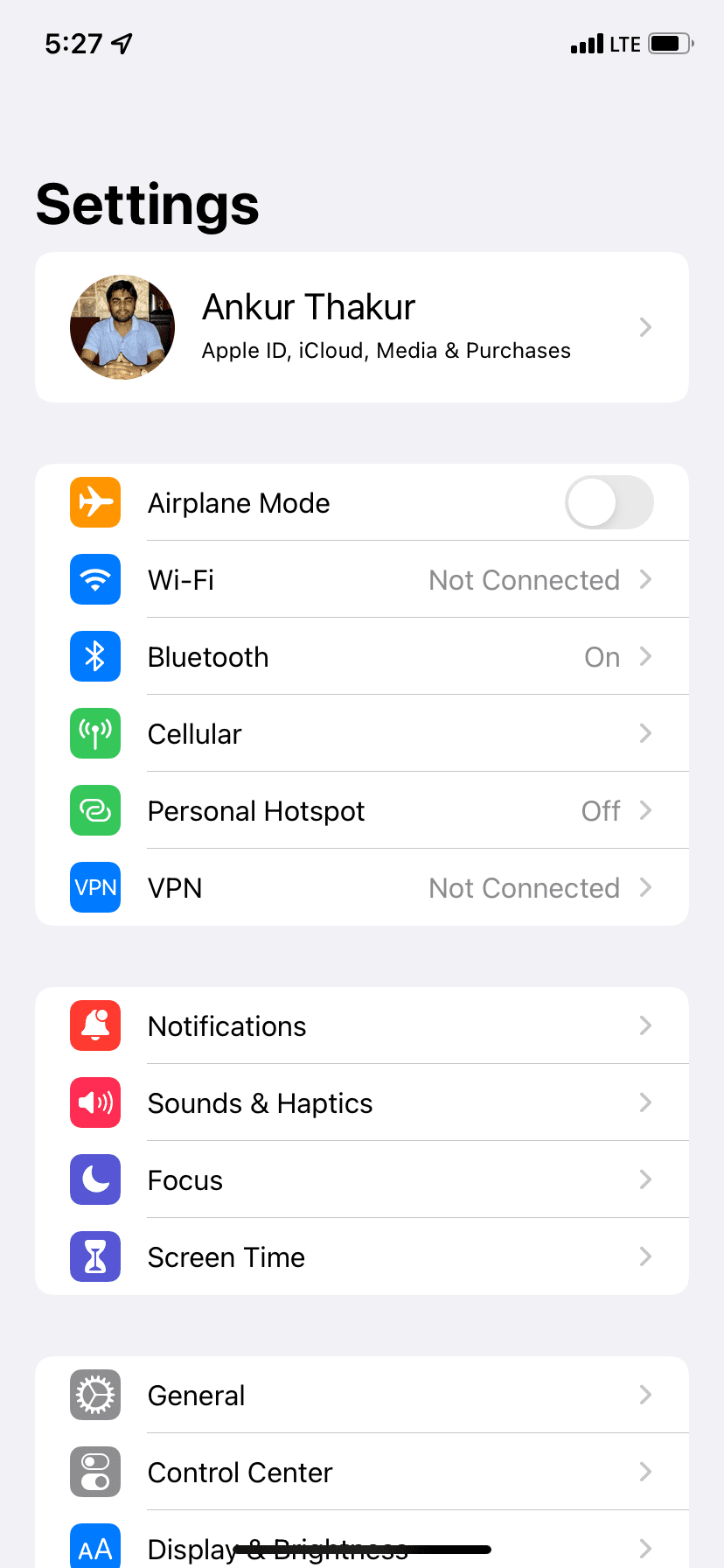
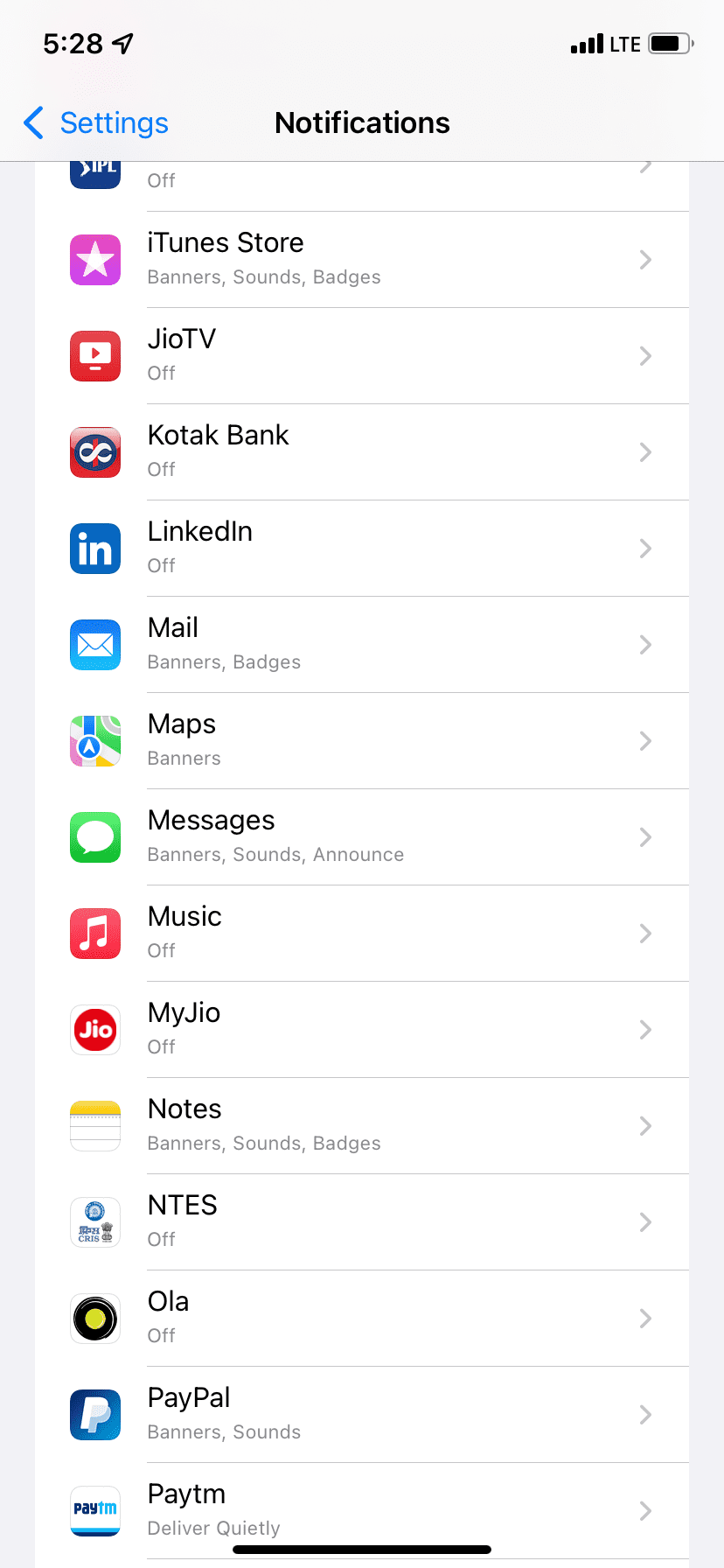
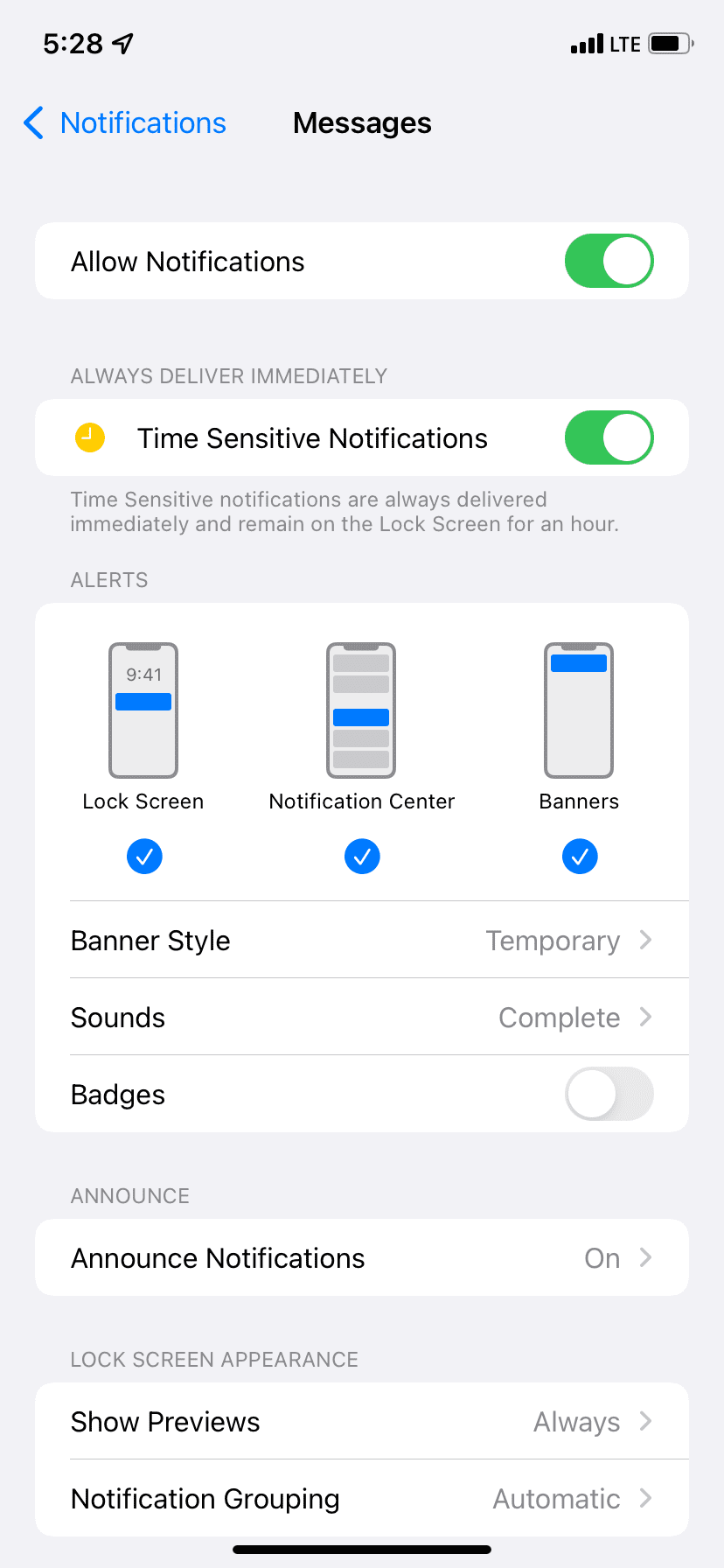
پس از انجام مراحل بالا، پیام های متنی جدید از طریق اس ام اس و iMessage باید در آیفون شما نمایش داده شود و زمانی که دستگاه قفل است، صدا ایجاد شود.
2. اطمینان حاصل کنید که شخص بی صدا نیست
هنگامی که شخص یا گروهی را بی صدا می کنید، آیفون وقتی پیامک یا iMessage جدیدی برای شما ارسال می کند به شما هشدار نمی دهد. در زیر، نحوه رفع این مشکل را خواهید یافت:
- برنامه Messages را باز کنید و مکالمات خود را مرور کنید.
- روی مکالمهای که نماد زنگ خاکستری بریدهشده دارد، انگشت خود را به چپ بکشید.
- اکنون، روی نماد زنگ ضربه بزنید تا این رشته پیام قطع شود و هشدار دریافت کنید.
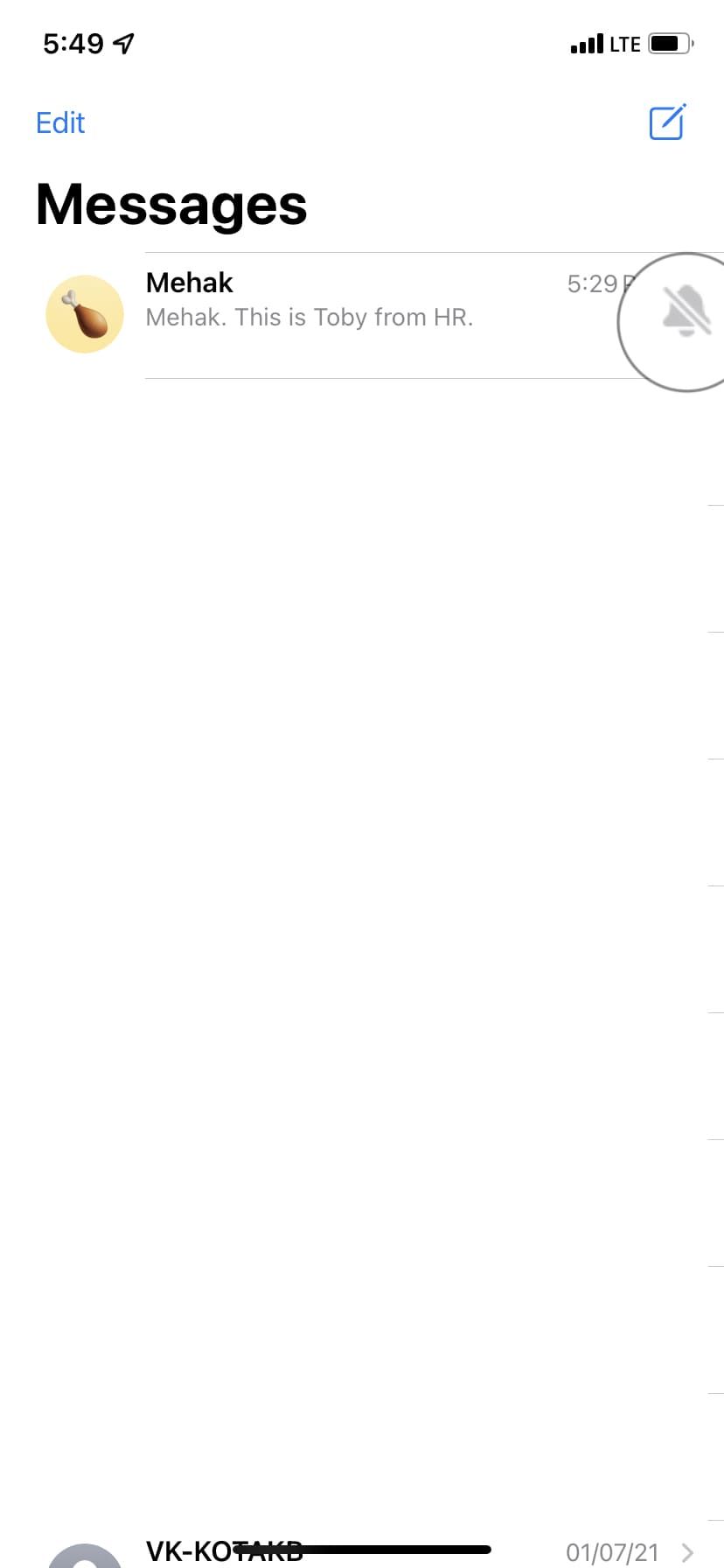
![]()
3. حالت خاموش و DND را خاموش کنید
بعد از اینکه آیفون خود را در حالت بی صدا قرار دادید، متن های جدید صدای اعلان ندارند. برای رفع این مشکل، با فشار دادن سوئیچ بیصدا که در بالای دکمههای تنظیم صدا آیفون شما قرار دارد، حالت بیصدا را خاموش کنید.
ثانیاً، وقتی آیفون شما در حالت Do Not Disturb است، برای متون جدید ویبره یا صدایی پخش نمی کند. می توانید با باز کردن مرکز کنترل iOS و اطمینان از بنفش نبودن نماد DND (هلال ماه) این مشکل را برطرف کنید. اگر چنین است، روی آن ضربه بزنید تا DND خاموش شود.
علاوه بر این، نسخههای iOS 15 و نسخههای بعدی دارای حالتهای فوکوس هستند که به شما امکان میدهند برنامهها و افرادی را که میخواهید اجازه اعلانها را از آنها دریافت کنید، پیکربندی کنید. اگر از یکی از این حالتها استفاده میکنید، آن را از مرکز کنترل یا برنامه تنظیمات خاموش کنید.
4. خروج اجباری از برنامه پیام ها
در آیفونهای دارای Face ID، زمانی که در اپلیکیشن Messages هستید، انگشت خود را به آرامی از پایین به وسط صفحه به سمت بالا بکشید و نگه دارید تا App Switcher را ببینید. اکنون، برای خروج اجباری، روی کارت برنامه Messages انگشت خود را به سمت بالا بکشید.
از طرف دیگر، اگر آیفونی دارید که دکمه هوم دارد، به سرعت آن را دوبار فشار دهید تا App Switcher ظاهر شود و سپس کارت برنامه Messages را به سمت بالا بکشید تا به زور آن را ببندید.
پس از چند ثانیه، دوباره این برنامه را باز کنید و امیدوارم مشکلات اعلان ها برطرف شود.
5. مطمئن شوید که iMessage فعال است
قبل از حرکت به جلو، بررسی اینکه آیا iMessage فعال و روشن است یا خیر، ضروری است. برای انجام این کار، به Settings > Messages بروید و مطمئن شوید که iMessage فعال است.
سپس روی Send & Receive ضربه بزنید و بررسی کنید که شماره تلفن و ایمیل صحیح را در اینجا دارید.
6. آیفون خود را ریستارت کنید
اغلب، ممکن است به دلیل اشکالات موقت، همه چیز در آیفون شما به درستی کار نکند. معمولاً یک راه اندازی مجدد سریع این مشکلات را برطرف می کند.
برای خاموش کردن آیفون خود، از دکمه های فیزیکی استفاده کنید یا به Settings > General بروید و روی Shut Down ضربه بزنید. پس از یک دقیقه، آیفون خود را با استفاده از دکمه پاور یا شارژر خود روشن کنید.
7. فیلتر فرستنده ناشناس را خاموش کنید
آیفون به شما این امکان را می دهد که هرزنامه ها و متون افراد ناشناس را بطور خودکار فیلتر کنید. وقتی این را فعال میکنید، در موارد نادر ممکن است چند اعلان متنی معنیدار را از دست بدهید. به علاوه، اگر فردی که در لیست مخاطبین شما نیست به شما پیام ارسال کند، برنامه پیامها متن او را در فهرستی جداگانه مرتب میکند و به شما اطلاع نمیدهد.
برای رفع این مشکل، به Settings > Messages > Unknown & Spam رفته و Filter Unknown Senders را خاموش کنید.

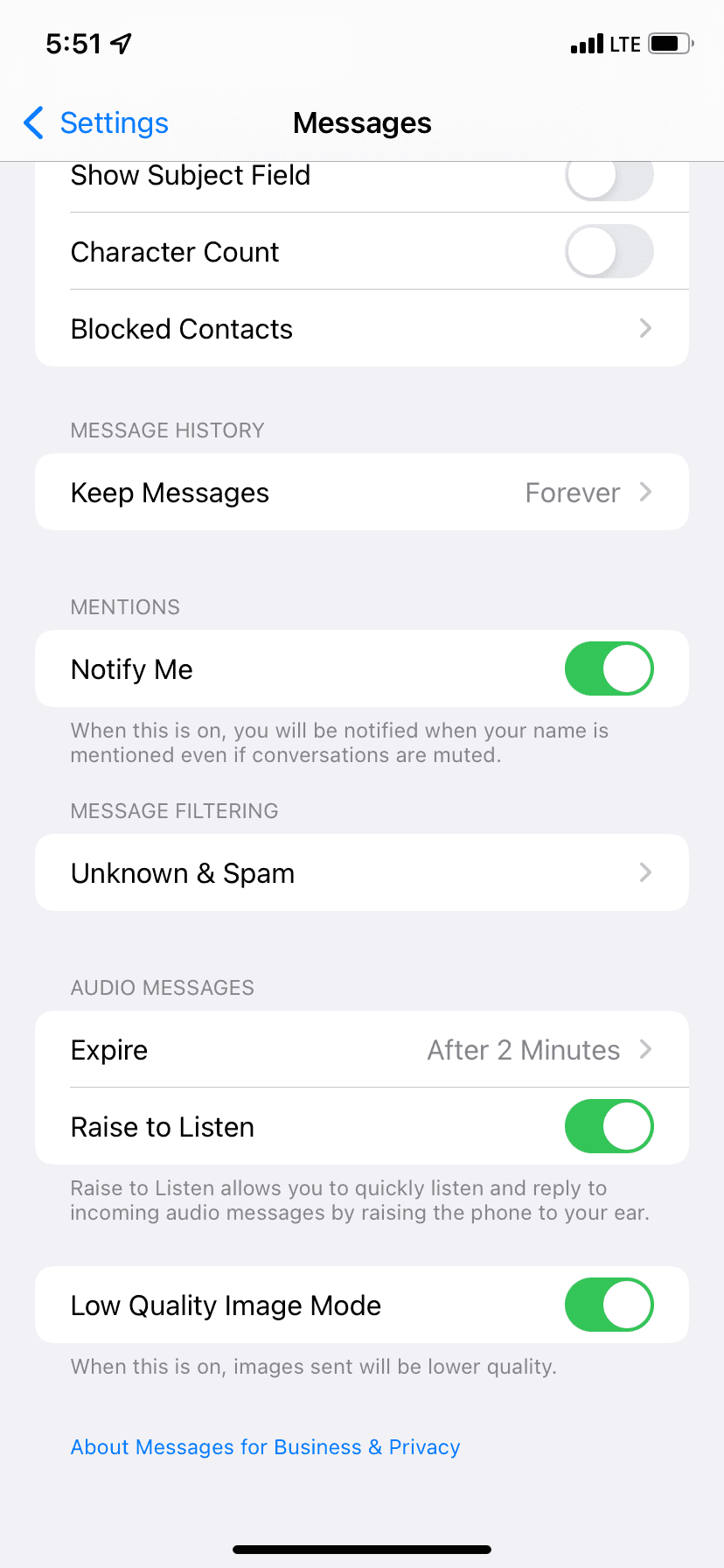
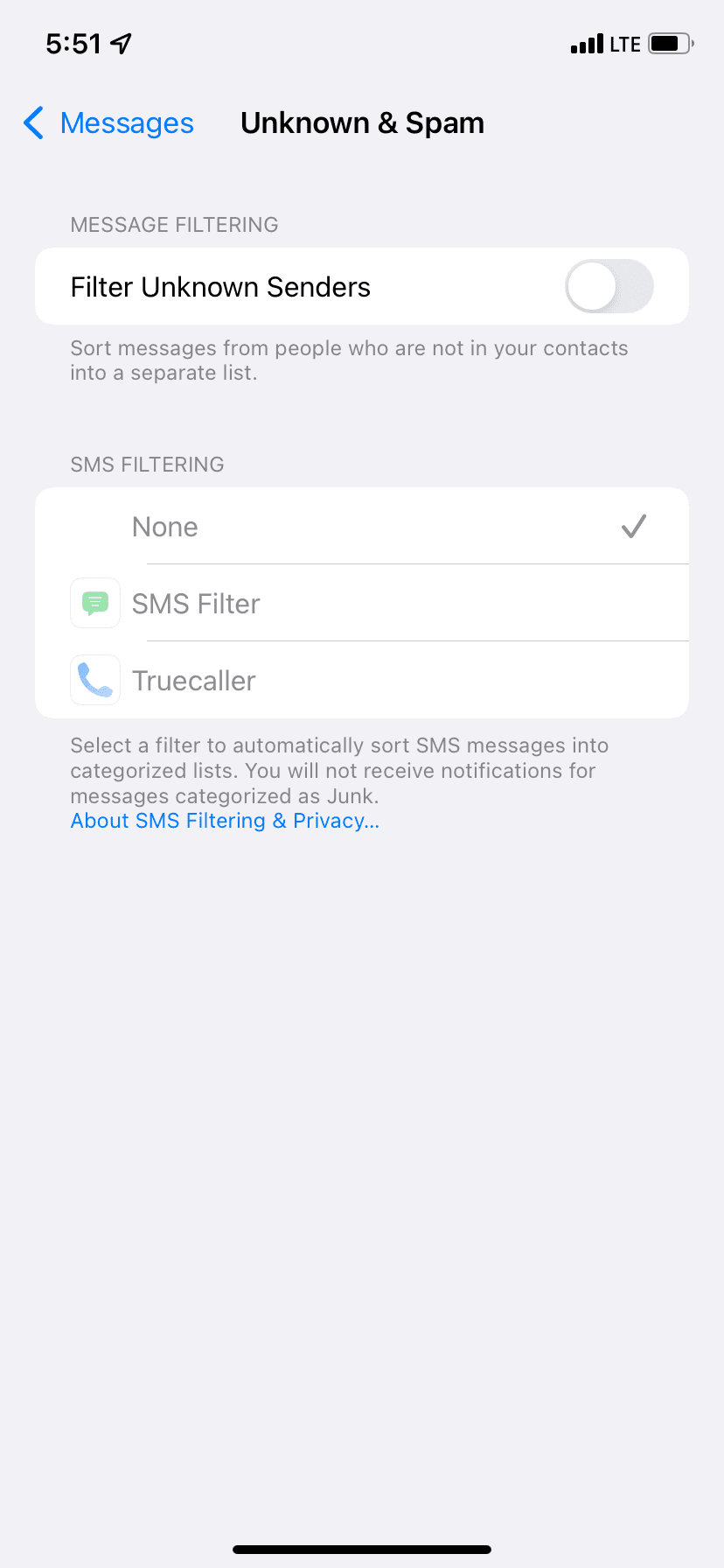
8. دستگاه های بلوتوث را قطع کنید
اگر جوانهها یا دستگاههای بلوتوث را فراموش کرده و به آیفون خود متصل کنید، ممکن است صدای پیام متنی جدید به جای بلندگوی روی دستگاه از طریق آن پخش شود. برای رفع این مشکل، برنامه تنظیمات را باز کنید و بلوتوث را خاموش کنید. همچنین، میتوانید با ضربه زدن روی نماد بلوتوث، این دستگاهها را از مرکز کنترل iOS جدا کنید.
9. مطمئن شوید که شخص مسدود نشده است
بعد از اینکه شخصی را مسدود کردید، او نمی تواند با شما تماس بگیرد یا پیامک ارسال کند. اگر از شخص خاصی پیامک دریافت نمی کنید، مطمئن شوید که آنها (به طور تصادفی یا عمدی) به لیست بلوک اضافه نشده اند.
- تنظیمات را باز کنید و روی پیام ها ضربه بزنید.
- روی مخاطبین مسدود شده ضربه بزنید.
- اگر شخص در اینجا فهرست شده است، روی نام یا شماره او به سمت چپ بکشید و روی Unblock ضربه بزنید.

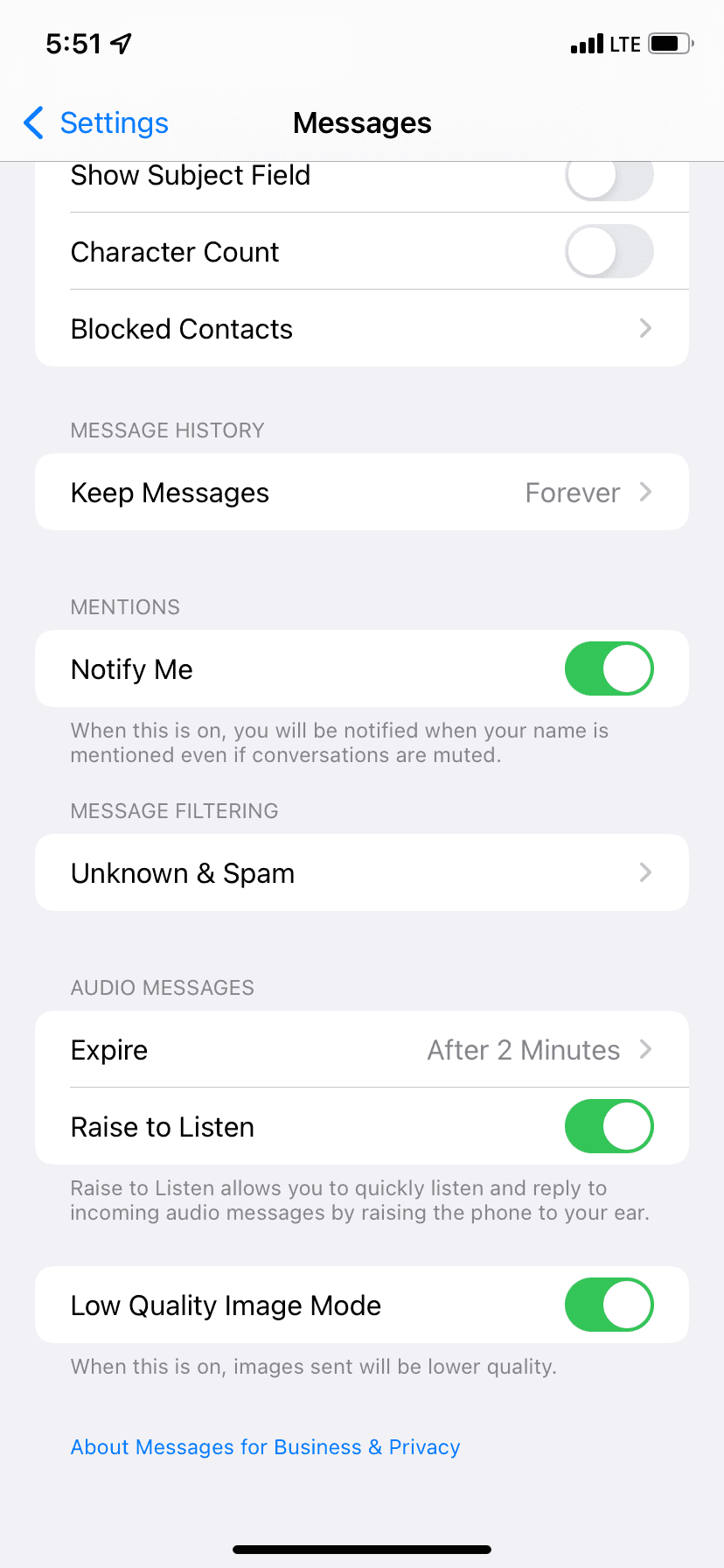
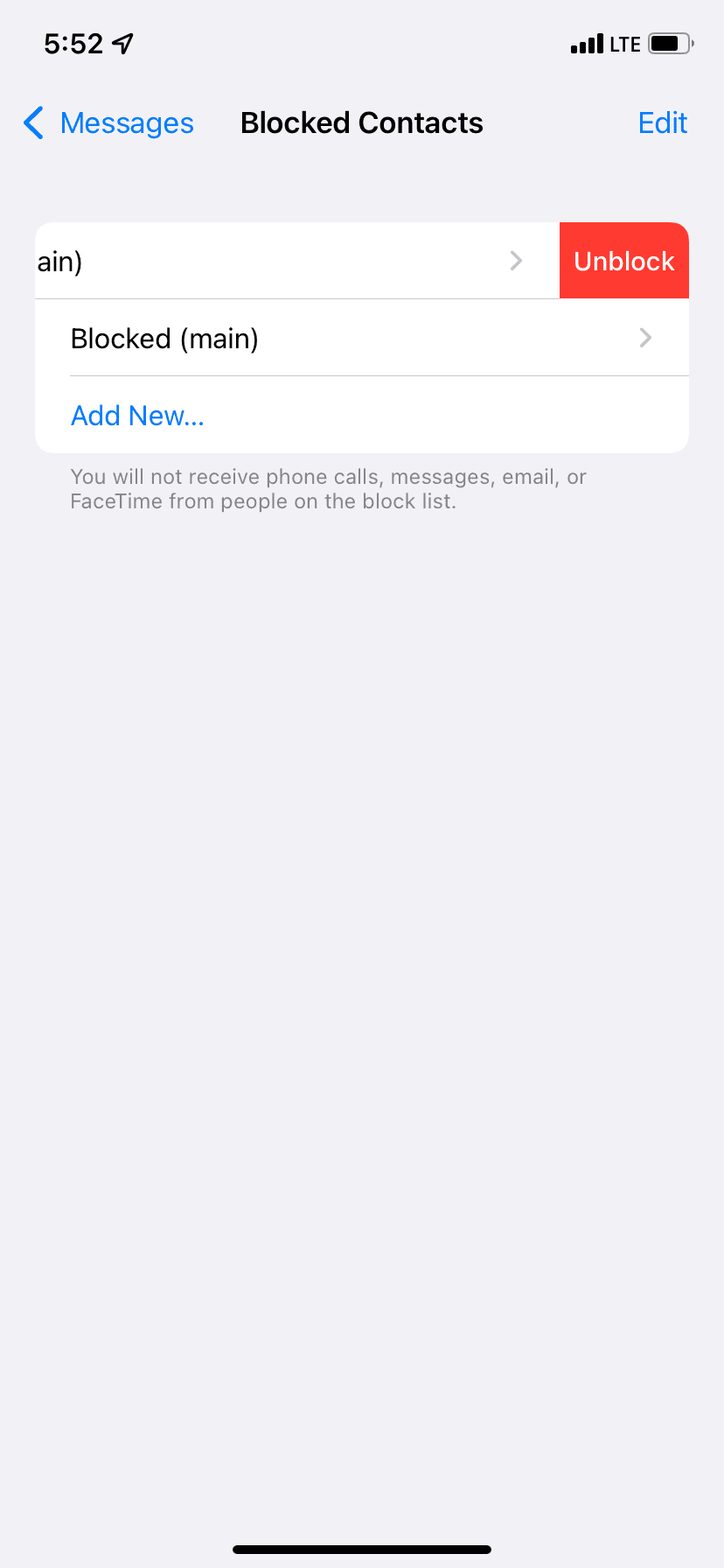
10. مطمئن شوید که تن متن سفارشی روی “هیچ” تنظیم نشده باشد
آیا تا به حال “هیچ” را به عنوان زنگ هشدار برای یک مخاطب خاص تنظیم کرده اید و آن را فراموش کرده اید؟ اگر بله، در اینجا نحوه بازگرداندن آن و داشتن لحن مناسب برای متون جدید از آن شخص آمده است:
- روی نام شخص در برنامه مخاطبین یا تلفن ضربه بزنید.
- روی Text Tone ضربه بزنید و به جای «هیچ» یک زنگ هشدار دیگر را انتخاب کنید. برای ذخیره این تغییر روی Done ضربه بزنید.
- اگر Text Tone را در مرحله 2 نمیبینید، احتمالاً یک آهنگ متن سفارشی برای این شخص تنظیم نکردهاید. بنابراین، لطفا به اصلاح بعدی بروید.
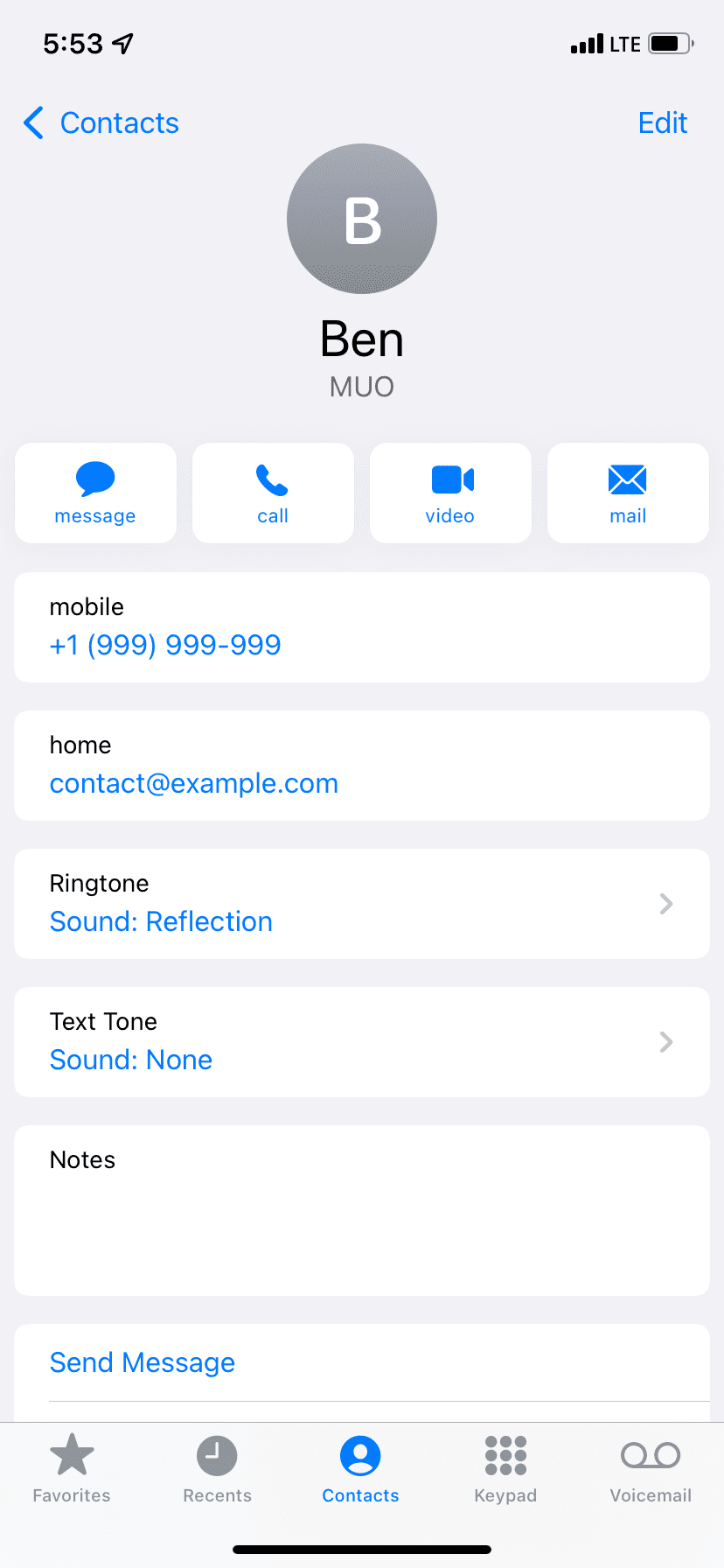
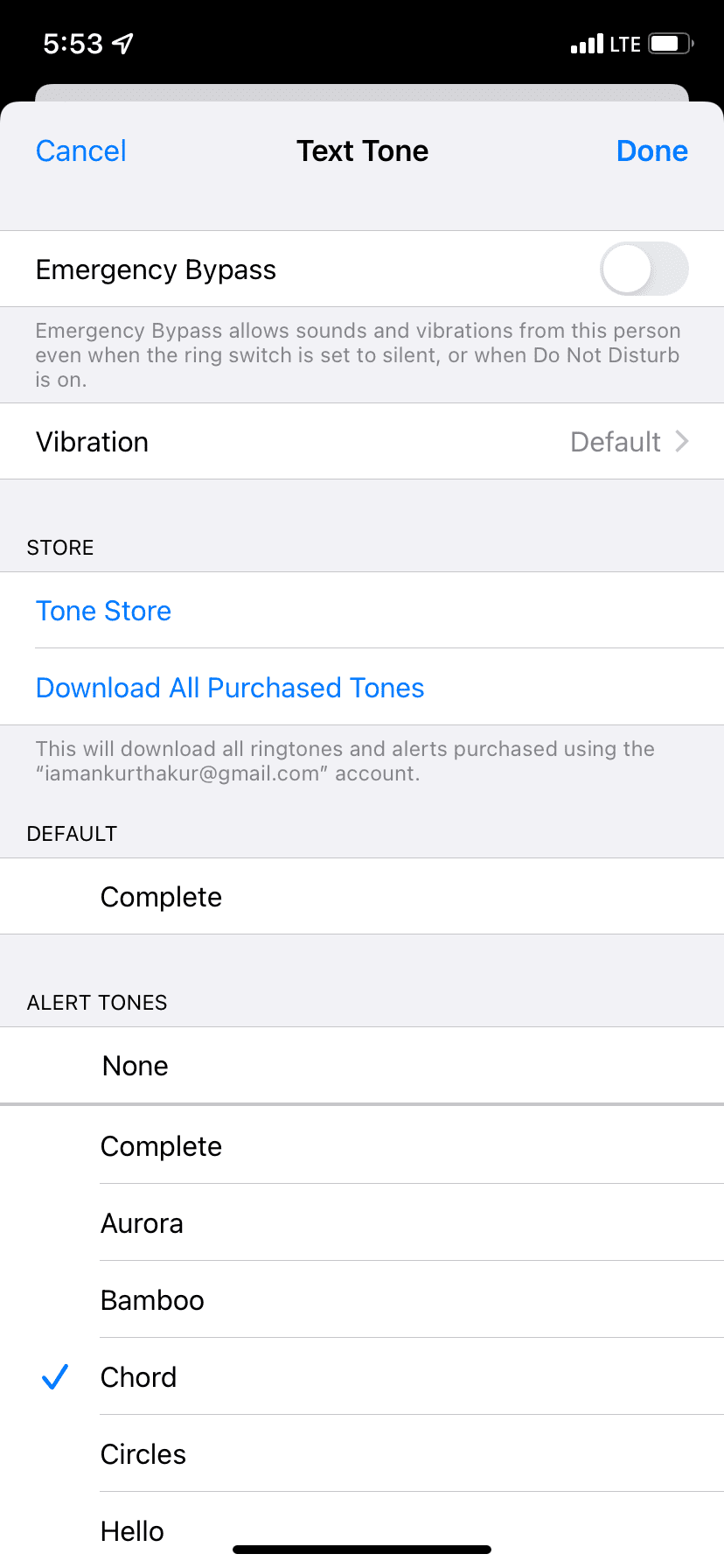
11. “Notify Me” را فعال کنید
آیا اعلانهای iMessage گروهی زیادی دریافت میکردید که وقتی در حال بدی بودید، مکالمه را بیصدا کردید؟ اگر بله، به تنظیمات > پیامها بروید و Notify Me را روشن کنید. اکنون، فقط زمانی اعلانها را دریافت خواهید کرد که شخصی از شما در یک مکالمه بیصدا نام برده باشد. به این ترتیب، میتوانید اعلانهای متنی غیرضروری را محدود کنید و همچنان از مواردی که بهویژه از شما نام برده میشود آگاه باشید.
12. ارسال پیام متنی را غیرفعال کنید
زمانی که انتخاب میکنید پیامهای متنی را در مک یا آیپد خود دریافت کنید، گاهی ممکن است اعلانهای متنی جدید در آیفون شما نمایش داده نشوند. برای رفع این مشکل، به Settings > Messages > Text Message Forwarding بروید و آن را برای سایر دستگاه های Apple خود خاموش کنید.
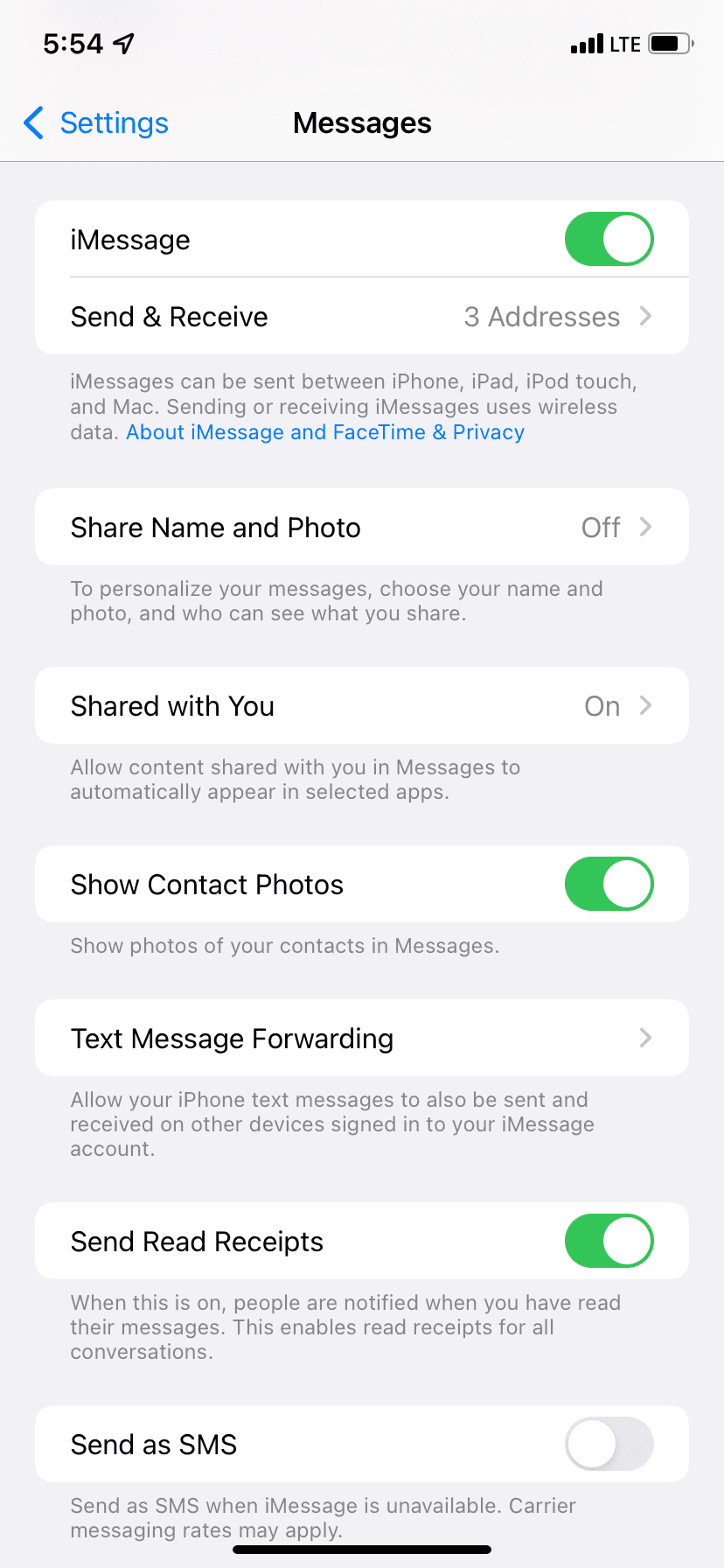
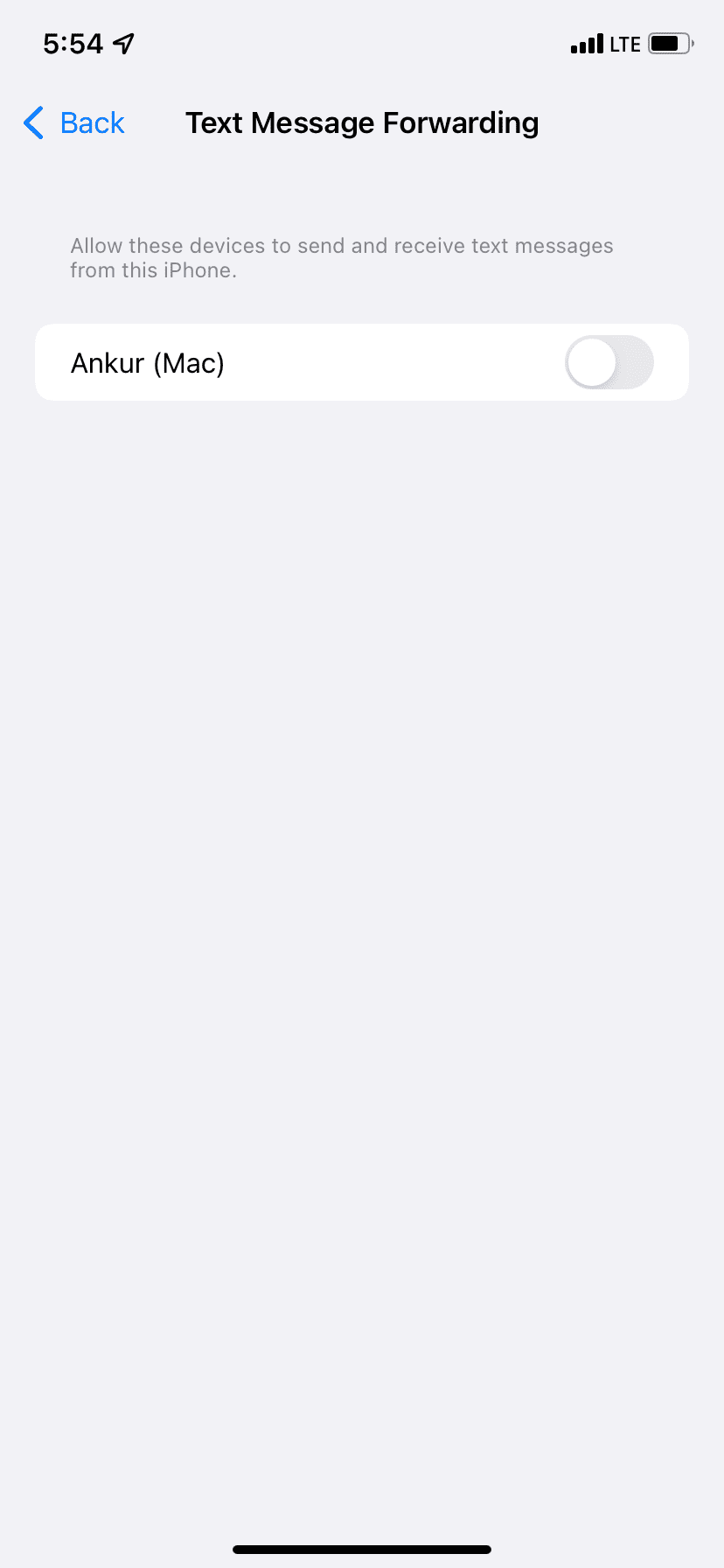
13. آیا از اپل واچ استفاده می کنید؟
اگر اعلانهای متنی را در اپل واچ خود فعال کرده باشید، ممکن است آنها را در آیفون نشان ندهد یا آهنگ را پخش نکند. برای رفع این مشکل، مطمئن شوید که آیفون و اپل واچ شما به ترتیب دارای آخرین نسخه iOS و watchOS هستند. همچنین میتوانید اعلانهای متنی اپل واچ را از برنامه Watch خاموش کنید.
14. آیا برنامه Messages را در مک خود باز کرده اید؟
اگر برنامه Messages را در مک خود باز نگه دارید، ممکن است پیام های جدیدی در آنجا ظاهر شوند و آیفون شما ممکن است صدای اعلان متنی را برای آنها پخش نکند. برای رفع این مشکل، از برنامه Messages در مک خود خارج شوید. یا اگر قبلاً روی رایانه خود کار میکنید، میتوانید از آن استفاده کنید.
15. راه حل های دیگر
اگر هیچ یک از راه حل های بالا کمکی نکرد، نگران نباشید – امید هنوز از بین نرفته است.
اولین کاری که می توانید انجام دهید این است که مطمئن شوید برنامه تلفن همراه شما به شما امکان دریافت پیامک را می دهد. مطمئن شوید که طرح تلفن همراه شما فعال است و هیچ صورتحساب معلقی ندارید.
اگر فکر می کنید که اشکالات باعث می شود دستگاه شما اعلان های پیام متنی آیفون را دریافت نکند، ممکن است لازم باشد سیستم عامل آیفون خود را به روز کنید. می توانید این کار را با رفتن به Settings > General > Software Update انجام دهید. گاهی اوقات، باگ های شناخته شده مانند عدم موفقیت در اعلان های متنی با نصب جدیدترین به روز رسانی iOS برطرف می شوند.
دریافت اعلانهای متنی در آیفون با موفقیت
دریافت نکردن پیامهای متنی در آیفون آزاردهنده است، اما پس از امتحان راهحلهای بالا، باید دوباره شروع به دریافت نوتیفیکیشن کنید.
هنگامی که همه چیز طبق برنامه شروع به اجرا کرد، با استفاده از iMessage به روشهای منحصربهفرد، تجربه برنامه خود را تقویت کنید. به عنوان مثال، صحبت در مورد آب و هوا و بازی کردن چگونه به نظر می رسد؟